En este post vamos a aprender de manera muy sencilla a migrar nuestro WordPress de un servidor local a un servidor remoto. Aunque debemos tener en cuenta que los pasos que vamos a dar se puede aplicar también para migrar de remoto a local o de un dominio a otro. Solo debemos ser muy estrictos con cada avance para que todo salga como esperamos. Vamos allá.
 Exportamos Base de Datos de la página original.
Exportamos Base de Datos de la página original.
En primer lugar entramos en el panel de administración de phpMyAdmin de nuestro servidor local y hacemos clic en la base de datos perteneciente a nuestra página.
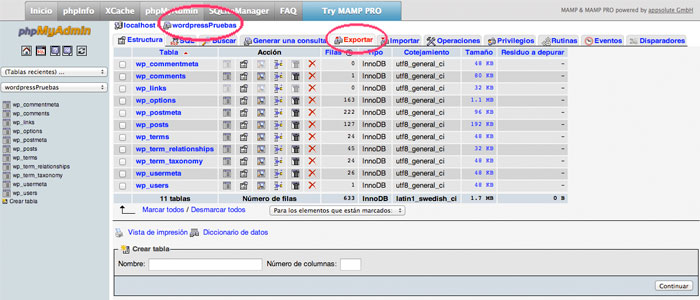
Dentro de la Base de datos, clic en Exportar y lo hacemos teniendo en cuenta los siguiente parámetros:
- Opción Personalizado
- Opciones de creación de objetos > Hacer clic en Agregar sentencia DROP TABLE / VIEW / PROCEDURS / FUNCTION / EVENT
Se generará un archivo .xml y lo guardamos en nuestro ordenador.
 Reemplazar URL’s dentro de archivo .xml
Reemplazar URL’s dentro de archivo .xml
Abrimos el archivo generado .xml en nuestro editor de texto y reemplazamos la URL original de nuestra página actual por la que tendrá en el servidor remoto. Por ejemplo, si nuestra página en local es http://localhost/wordpressPruebas y queremos migrarla a www.goana.es tendremos que sustituir mediante la opción «reemplazar todos» lo siguiente:

 Creamos una base de datos nueva en el servidor remoto
Creamos una base de datos nueva en el servidor remoto
El siguiente paso es acceder mediante phpMyAdmin, esta vez al servidor remoto y crear allí una nueva base de datos que será la que alojará el contenido de la página que vamos a migrar.
Esto lo haremos accediendo desde el cPanel de nuestro servidor y desde ahí buscaremos la sección Bases de datos.
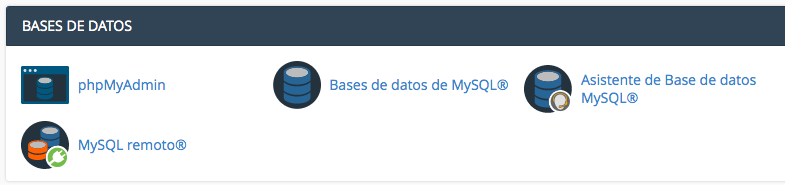
Normalmente, a la hora de crear una base de datos desde el cPanel del servidor, los pasos serán los siguientes:
- Crear nueva base de datos. Aquí tendremos que colocar el nombre.
- Agregar un nuevo usuario o asociar un usuario ya existente a esa base de datos creada.
Una vez tengamos tanto el nombre de la nueva base de datos como del usuario debemos anotar los siguientes datos para después cambiarlo en config.php
- Nombre Base de datos
- Usuario
- Contraseña (asociada al usuario)
- Host (a no ser que el servidor lo especifique, suele ser localhost)
 Importamos el archivo .xml
Importamos el archivo .xml
Desde la nueva base de datos creada en el servidor remoto, importamos el archivo .xml generado de nuestro servidor local con los dominios ya reemplazados.
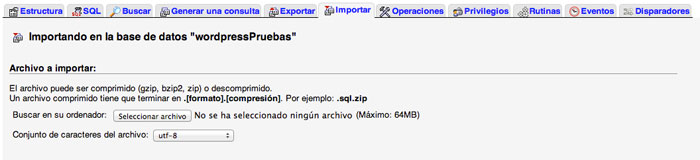
 Copiamos carpeta de WordPress de local a remoto
Copiamos carpeta de WordPress de local a remoto
Ya casi estamos 🙂 El siguiente paso será copiar la carpeta de WordPress completa de nuestro Servidor Local a su destino en el Servidor Remoto. Esto debemos hacerlo mediante un cliente FTP. (yo uso Filezilla).
Este proceso tardará un rato medio/largo dependiendo de la velocidad de navegación.
 Modificamos los datos en el archivo config.php
Modificamos los datos en el archivo config.php
Por último y una vez copiado todo el contenido del proyecto WordPress al servidor remoto, abrimos el archivo config.php y sustituimos los siguientes parámetros por los que ya anotamos en el paso número 3:
- Nombre Base de datos
- Usuario
- Contraseña
- Host
Ahora abrimos en el navegador el nuevo dominio de la página web y debe funcionar todo correctamente (plugins, widgets y menús incluidos).
Aunque como dije al inicio debemos ser muy cautelosos con todos los pasos que damos y no olvidarnos de nada, este procedimiento es muy delicado y puede que nos de algún problema. Siéntete con total libertad de preguntar si te surge alguna duda y estaré encantada de poder ayudarte 🙂
¡Gracias por leer!
Hola!
En primer enhorabuena por el artículo, está perfectamente explicado. En segundo lugar, querría mostraros una manera diferente, efectiva y muy sencilla de llevar a cabo la migración gracias al plugin XCloner.
Saludos!
¡Muchísimas gracias por compartirlo con nosotros! Lo tendremos en cuenta para la próxima migración 😉
Muy buen artículo! Pero te cuento… yo tengo un blog en wordpress que lleva funcionando un par de años (www.consejosfitness.com). Entonces lo estoy cambiando entero en local para hacerle una limpieza. Y mi pregunta es…. Para sustituir mi blog actual sólo basta con cambiar la carpeta de wordpress de mi servidor externo por la que tengo en local, y además cambiar los datos (usser, pw, etc,) de la base de datos?
Gracias!!